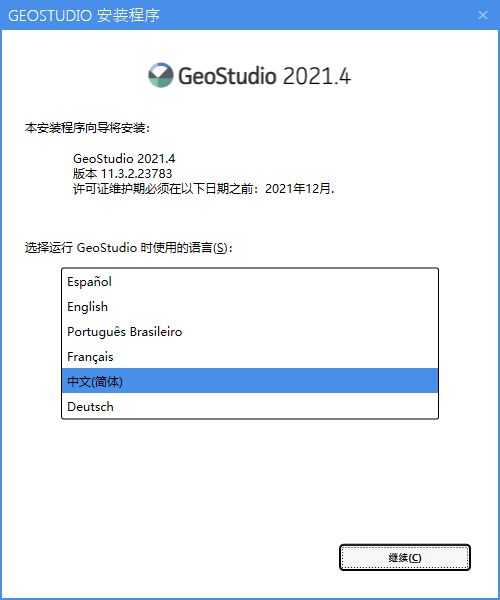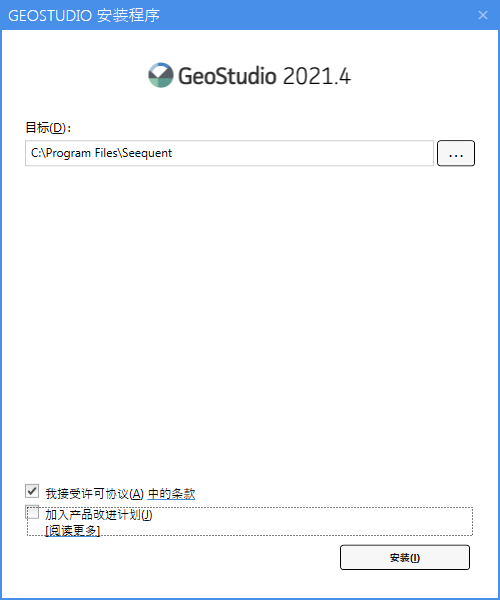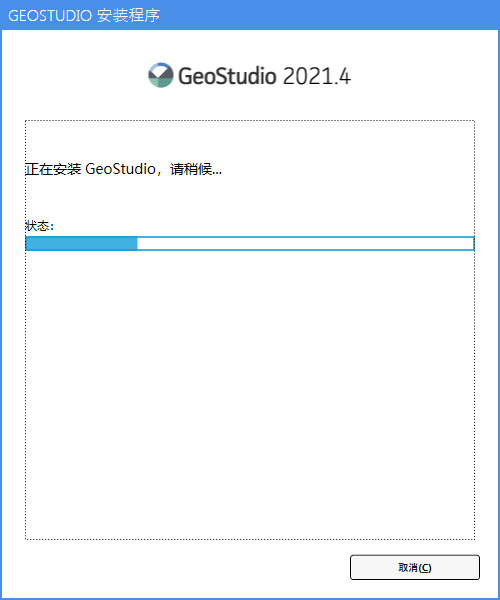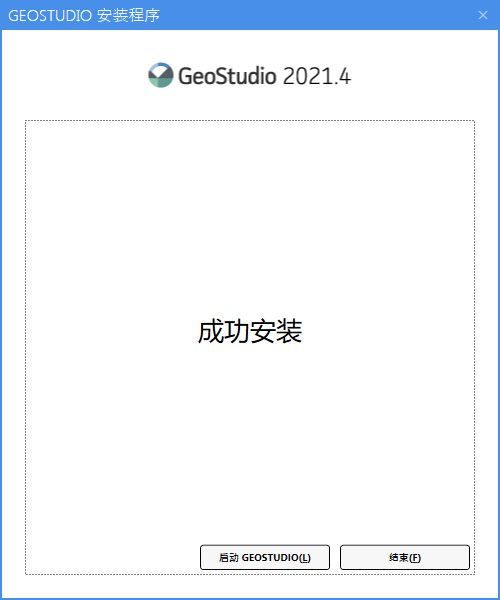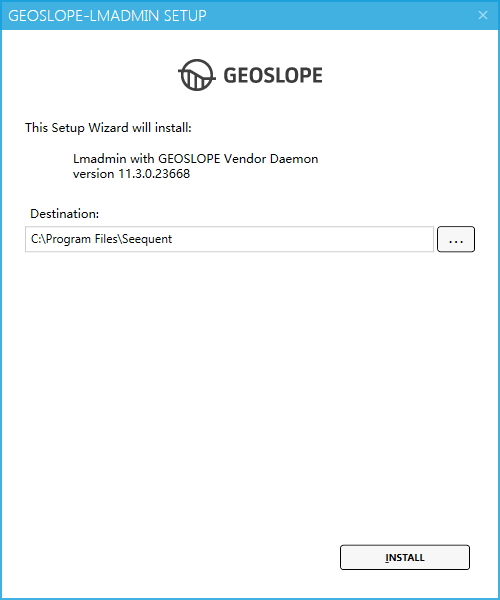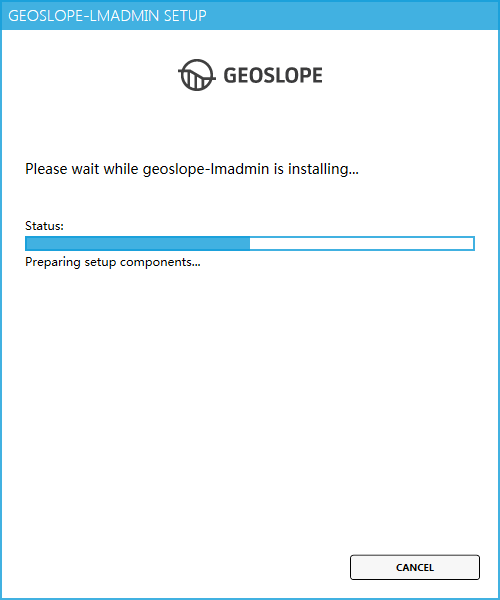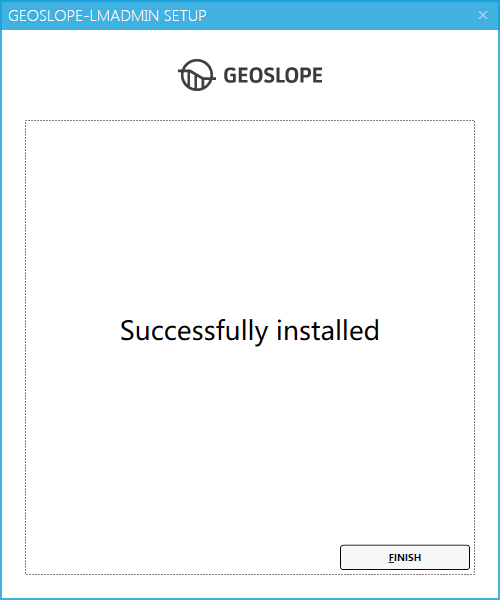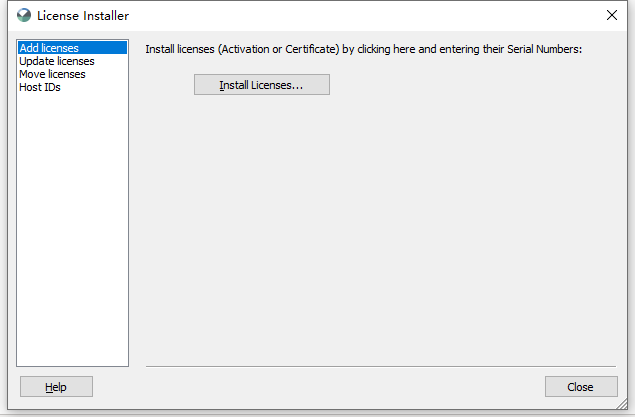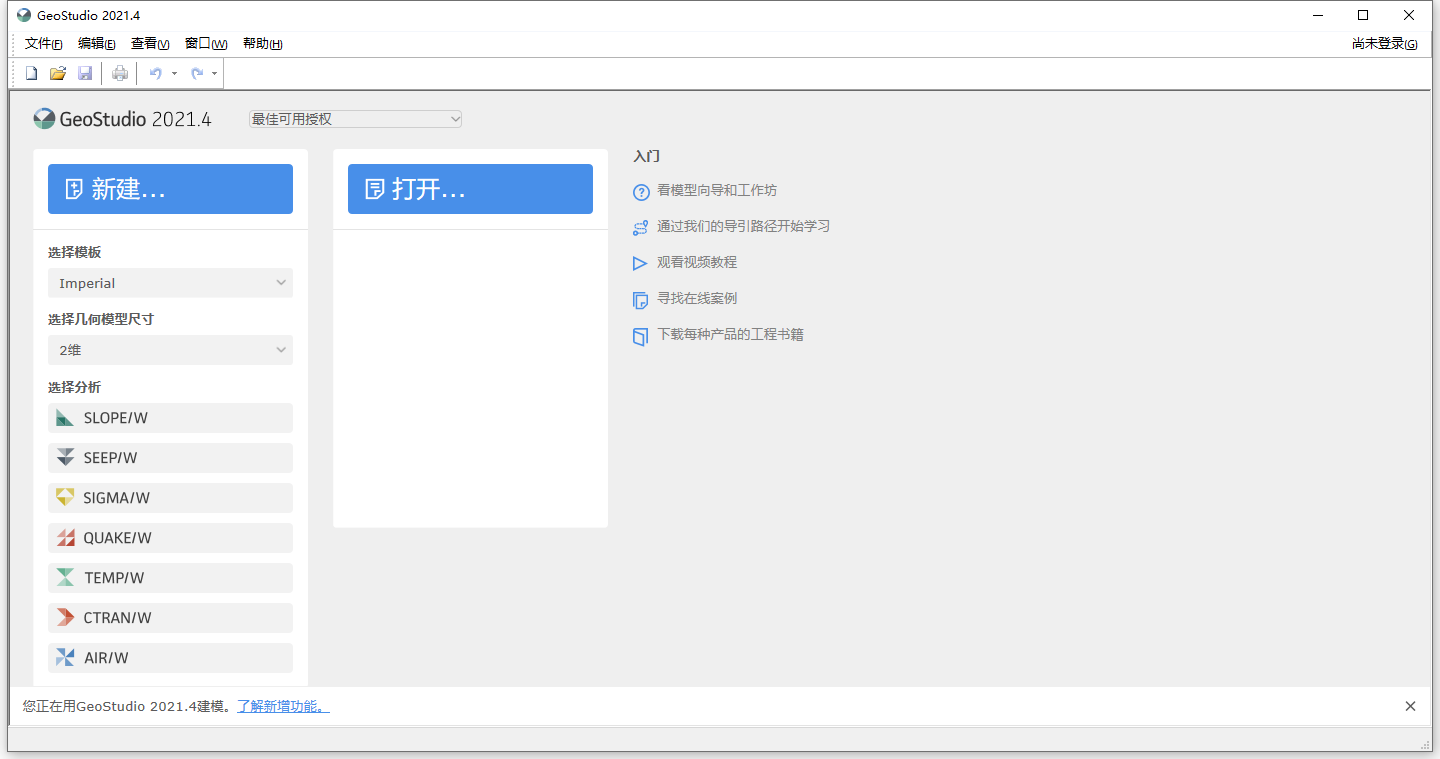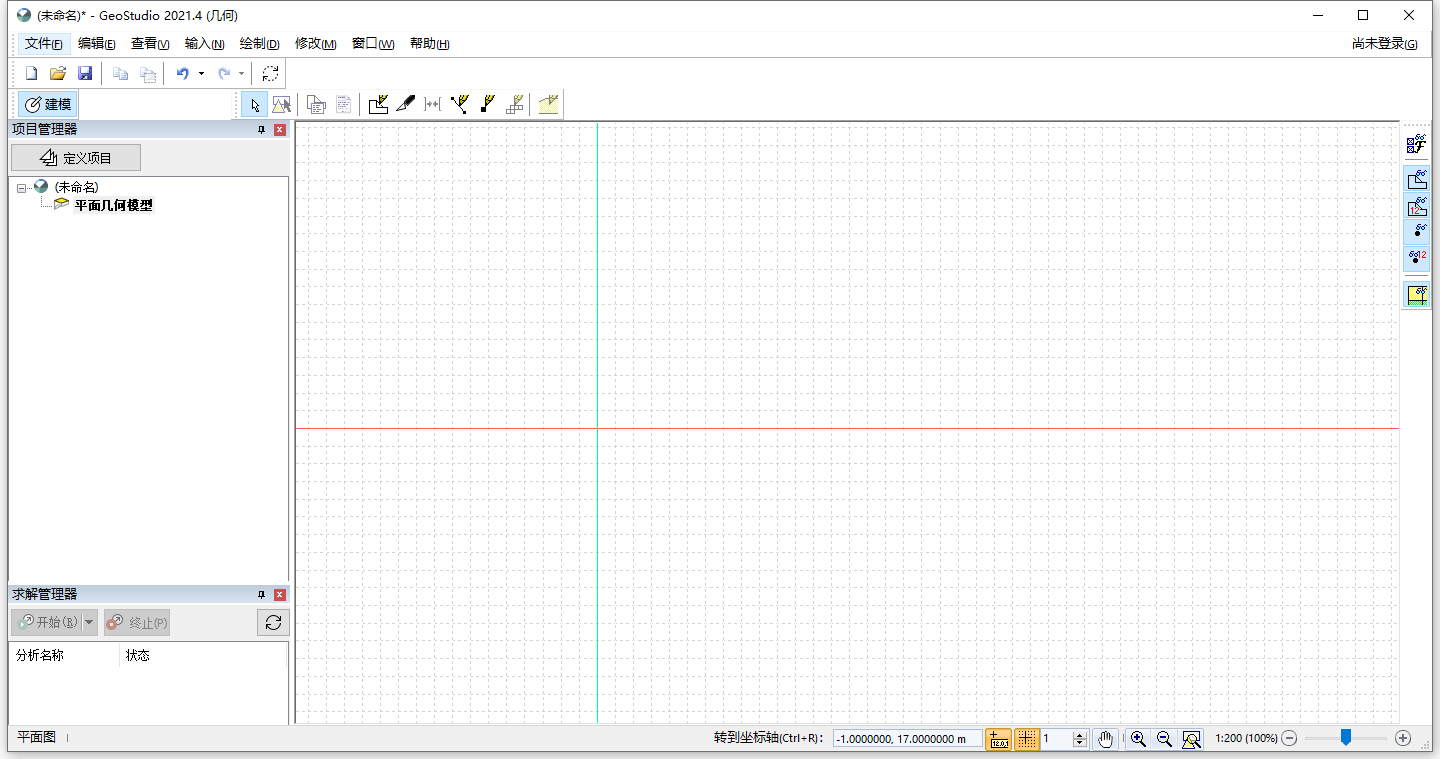GeoStudio 2021.4 64位简体中文版是Geoslope公司于2021年推出的一款岩土工程分析软件,该版本使用全新的GeoStudio 3D流,将所有CTRAN3D 和AIR3D分析与SEEP3D和 TEMP3D的分析相结合,从而在环境建模方面实现更大的灵活性。通过将1D、2D和3D几何图形以及来自不同产品的多个分析组合到单个模型中,扩展您的问题解决能力,同时从所有数据源中获取全局,并运行组合分析(消除手动处理),以揭示新的见解并发现风险,对于解决边坡稳定性、地下水流量和环境挑战有着十分广泛的前景。
自1977年以来,GeoStudio凭借其严格的分析能力、复杂的集成和多样化的应用,已在 100多个国家/地区使用。
第一节 软件支持语言
GeoStudio 2021.4 64位软件支持简体中文、英语、法语、德语、西班牙语、葡萄牙巴西语,支持64位Win7/Win8.1/Win10/Win11系统,
知识兔为大家分享了安装教程,安装、卸载GeoStudio 2021.4 64位软件。学习软件?小兔啦下载免费精品课。小提示:GeoStudio 2021.4 64位软件为最后一个支持Win7/Win8.1系统的版本!
第二节 软件安装教程
1、将GeoStudio 2021.4 64位简体中文版软件下载完成后,知识兔找到setup.exe双击运行,如下图所示:
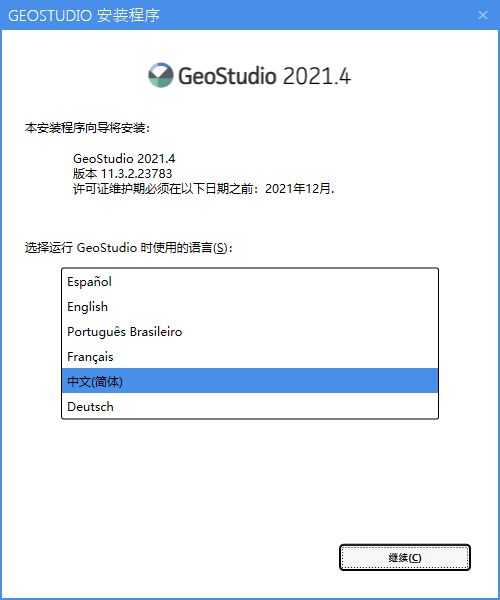
2、知识兔根据上图提示,选择“
中文(简体)”,然后点击“
继续”,如下图所示:
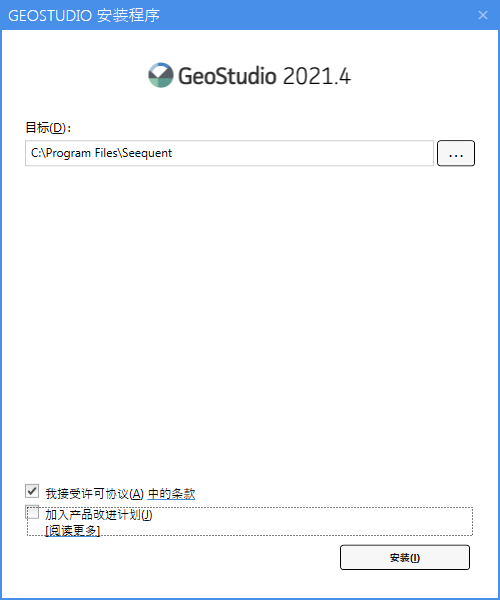
3、从上图知识兔看到,GeoStudio 2021.4 64位简体中文版软件默认安装路径为C:\Program Files\Seequent,知识兔根据上图提示,勾选“
我接受许可协议中的条款”,然后点击“
安装”开始安装软件,如下图所示:
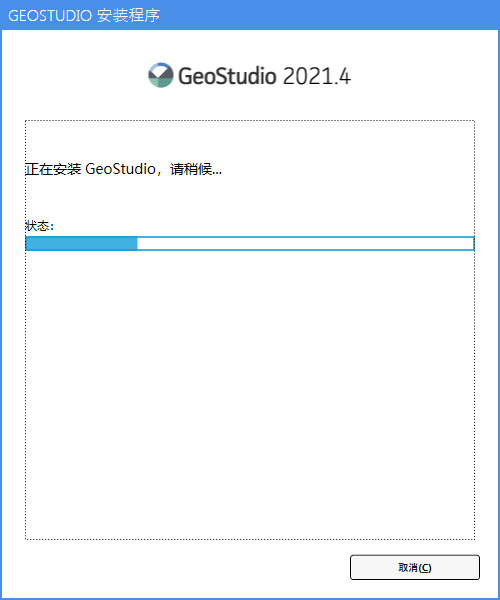
4、等待GeoStudio 2021.4 64位简体中文版软件安装完成后,如下图所示:
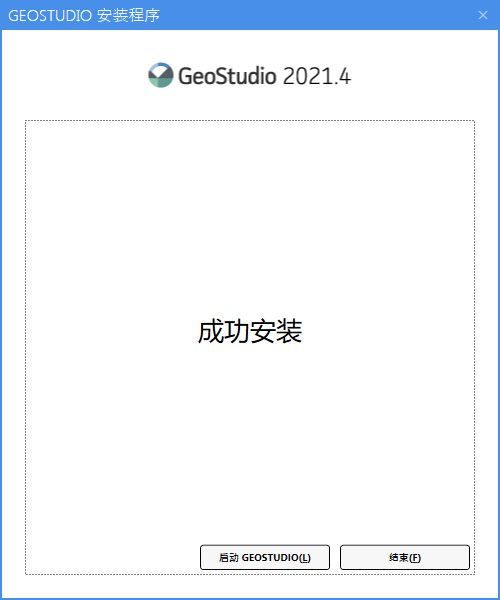
5、从上图知识兔看到,GeoStudio 2021.4 64位简体中文版软件已经成功安装完成,知识兔根据提示点击“
结束”即可。
6、根据GEOSLOPE官方相关说明,GeoStudio 2021.4 64位简体中文版的网络授权版本需要安装GEOSLOPE-LMADMIN软件方可正常运行。现在知识兔从下载好的文件夹中依次找到geoslope-lmadmin-x64-11.3.0.23668.exe程序,双击运行如下图所示:
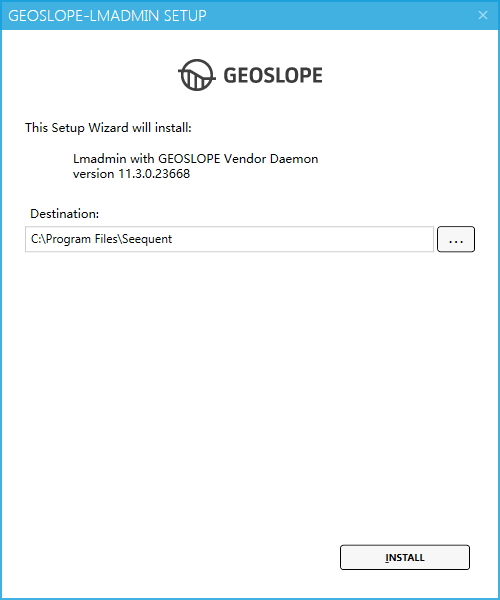
7、从上图知识兔看到,GEOSLOPE-LMADMIN软件的默认安装路径为C:\Program Files\Seequent,知识兔根据上图提示点击“INSTALL”即可,如下图所示:
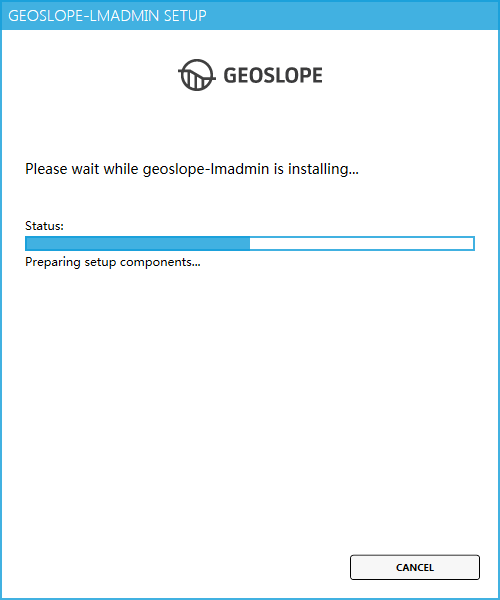
8、等待GEOSLOPE-LMADMIN软件安装完成后,如下图所示:
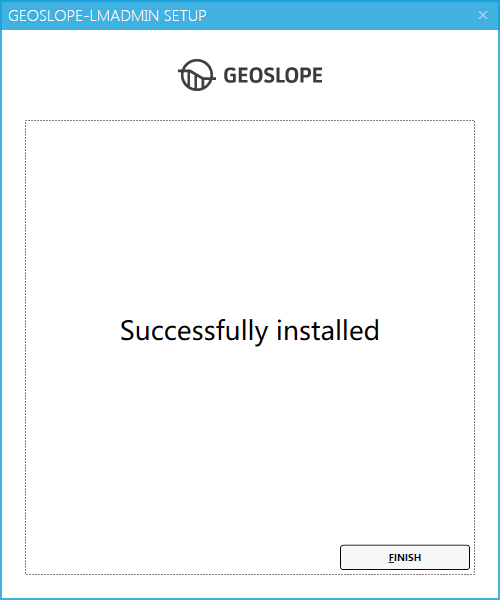
9、从上图知识兔看到,GEOSLOPE-LMADMIN软件已经顺利安装完成,知识兔根据上图提示,点击“
FINISH”完成安装,完成后如下图所示:
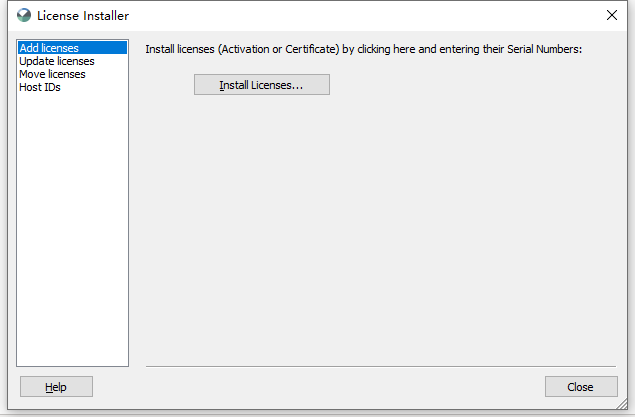
10、知识兔根据上图提示,点击“
Close”即可。
11、现在知识兔打开安装好的GeoStudio 2021.4 64位简体中文版软件,如下图所示:
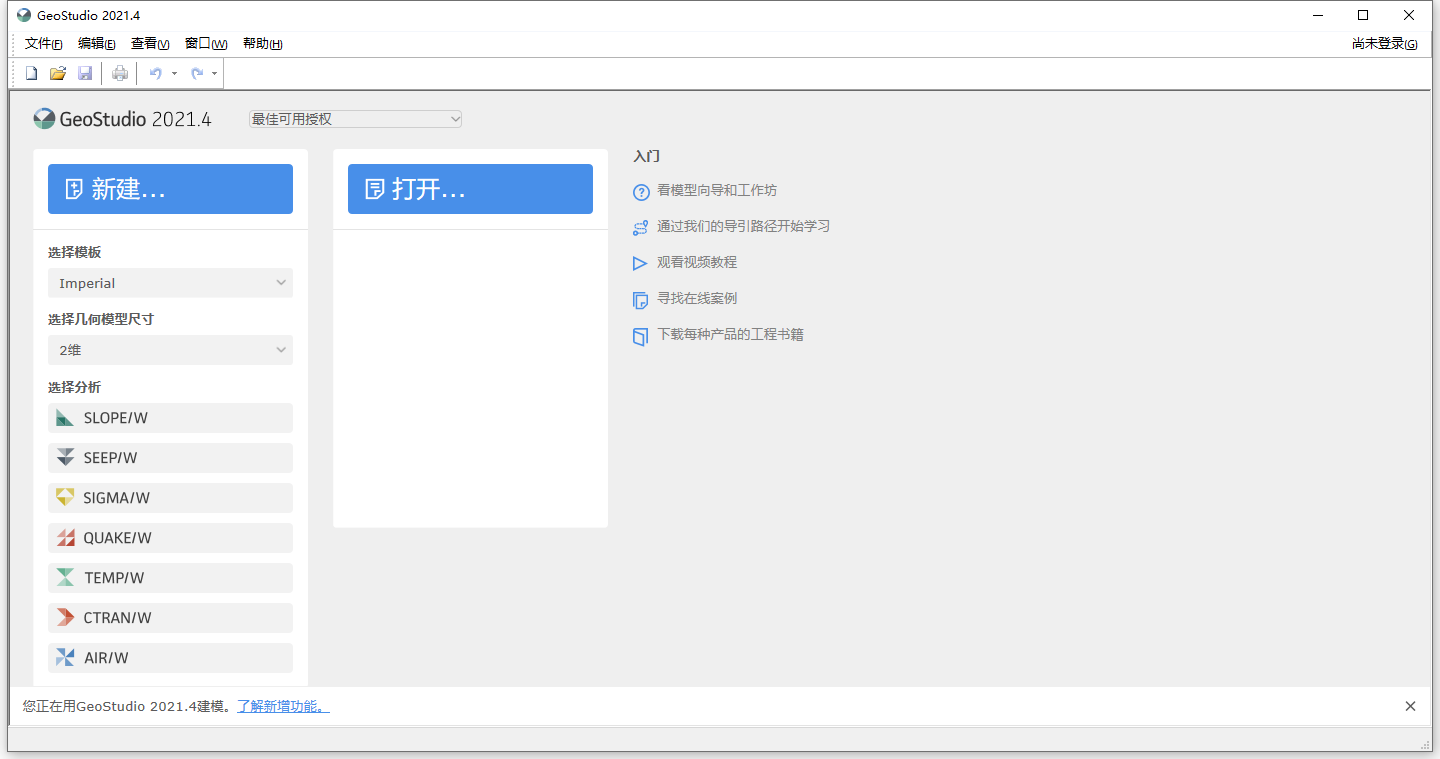
12、知识兔根据上图提示,新建文件后,GeoStudio 2021.4 64位简体中文版软件使用界面如下图所示:
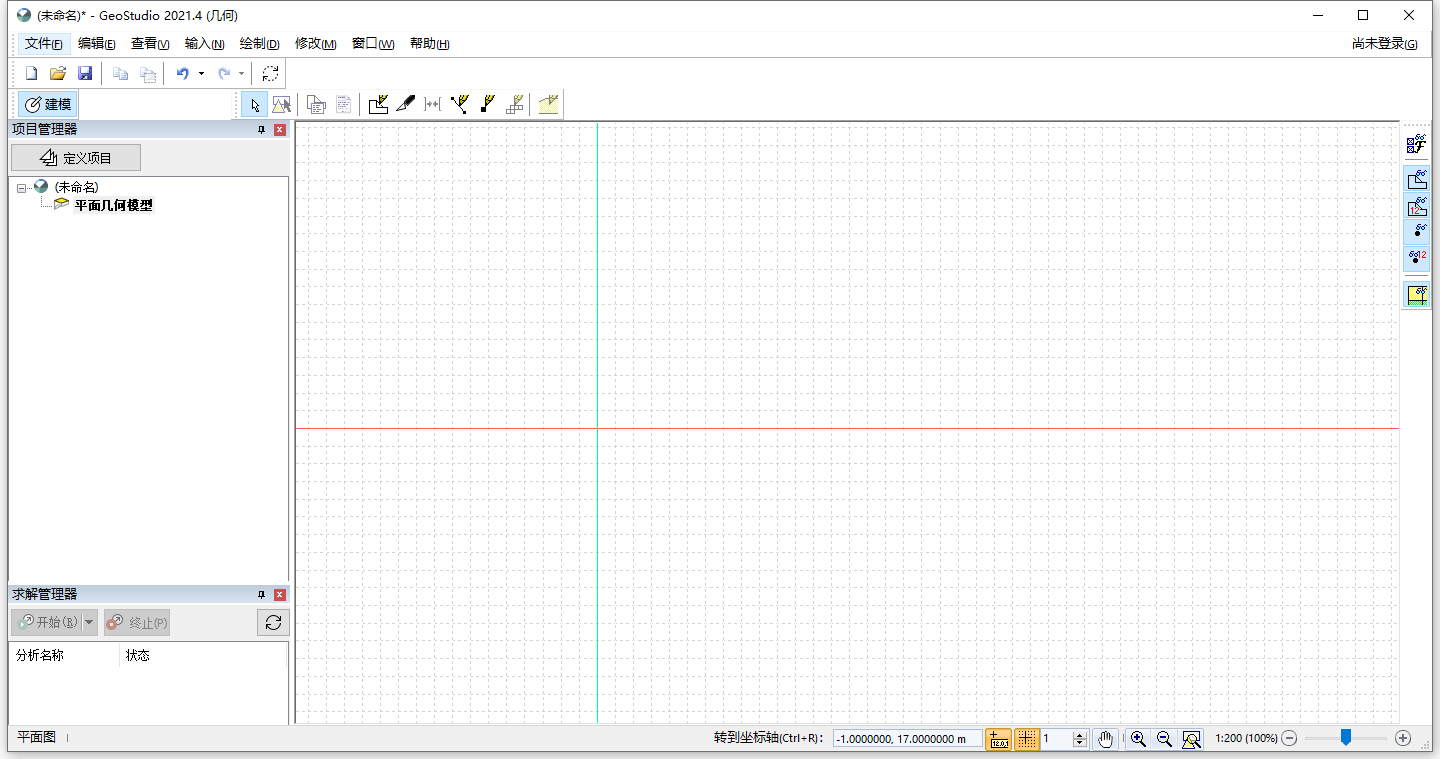
下载仅供下载体验和测试学习,不得商用和正当使用。
下载体验
点击下载